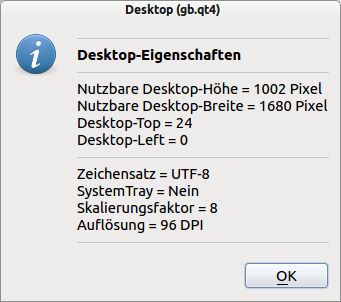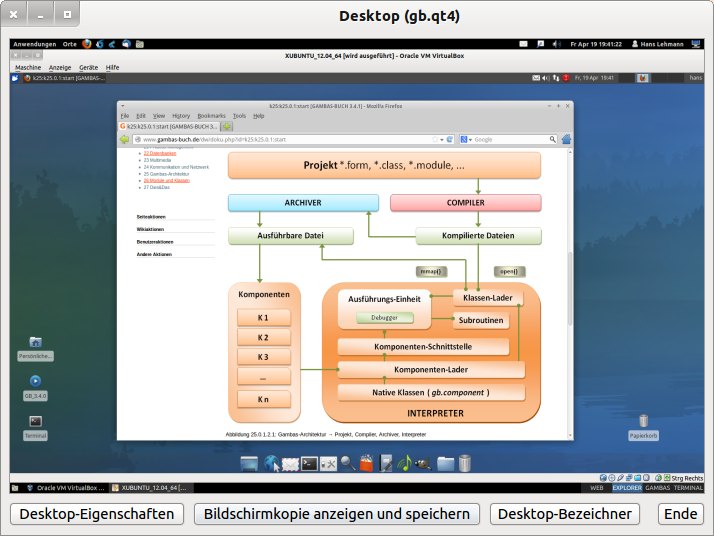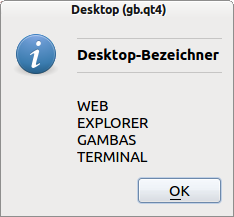Seitenleiste
Inhaltsverzeichnis
15.6 Klasse Desktop (gb.qt4)
Die Klasse Desktop (gb.qt4) besitzt nur wenige Eigenschaften sowie eine Methode und eine Konstante. Diese können Sie nutzen, um Informationen zum Bildschirm und zum Desktop zu ermitteln.
Diese Klasse ist immer im Zusammenhang mit der Klasse Desktop der Komponente Desktop sowie den Klassen Screens und Screen zu betrachten.
15.6.1 Eigenschaften
Alle Eigenschaften sowie deren Beschreibung finden Sie in der folgenden Tabelle:
| Eigenschaft | Type | Beschreibung |
|---|---|---|
| Height | Integer | Gibt die Höhe des nutzbaren Desktop auf einem Monitor an. Das nutzbare Desktop-Rechteck ist die Bildschirmfläche vermindert um alle stationären Desktop-Panels. Äquvalent zu Screens[0].AvailableHeight |
| Width | Integer | Gibt die Breite des nutzbaren Desktop auf einem Monitor an. Das nutzbare Desktop-Rechteck ist die Bildschirmfläche vermindert um alle stationären Desktop-Panels. Äquvalent zu Screens[0].AvailableWidth |
| Resolution | Integer | Gibt die Auflösung des Bildschirms in DPI (Dots Per Inch) an. |
| Scale | Integer | Gibt die halbe Höhe des Standard-Desktop-Fonts in Pixeln zurück. |
| HasSystemTray | Boolean | Gibt True zurück, wenn der Desktop eine TaskLeiste hat. |
Tabelle 15.6.1.1: Übersicht zu den Eigenschaften der Klasse Desktop (gb.qt4)
Dem Vorschlag in der Gambas-Dokumentation folgend können Sie mit der folgenden Prozedur die Eigenschaften des Desktops auslesen und in einer MessageBox komfortabel anzeigen lassen:
Public Sub btnGetDesktopInformation_Click() Dim sMessage, sLabel As String sMessage = "<hr><b>Desktop-Eigenschaften</b><hr>" sMessage &= "Nutzbare Desktop-Höhe = " & Desktop.Height & " Pixel" sMessage &= "<br>Nutzbare Desktop-Breite = " & Desktop.Width & " Pixel" sMessage &= "<br>Desktop-Top = " & Desktop.Y sMessage &= "<br>Desktop-Left = " & Desktop.X & "<hr>" sMessage &= "Zeichensatz = " & Desktop.Charset sLabel = IIf(Desktop.HasSystemTray = False, " Nein", " Ja.") sMessage &= "<br>SystemTray = " & sLabel ' Desktop.HasSystemTray sMessage &= "<br>Skalierungsfaktor = " & Desktop.Scale sMessage &= "<br>Auflösung = " & Desktop.Resolution & " DPI <hr>" Message.Info(sMessage) End ' btnGetDesktopInformation_Click()
Abbildung 15.6.1.1: Anzeige Eigenschaften Desktop
15.6.2 Konstante Desktop.Charset
Die Konstante Desktop.Charset gibt den Zeichensatz an, der von der grafischen Oberfläche zum Anzeigen von Text verwendet wird. Die QT- und GTK+-Komponenten verwenden den UTF-8-Zeichensatz. Sie müssen vorsichtig sein, weil das zugrunde liegende Betriebssystem einen anderen Zeichensatz verwenden könnte!
15.6.3 Methode Desktop.ScreenShot (Bildschirm-Kopie)
Die angegebene Methode gibt nicht nur eine Bildschirm-Kopie des vollständigen Desktop als Objekt vom Typ Picture zurück, sondern ermöglicht als Option auch die Kopie eines ausgewählten Teiles davon:
Static Function Screenshot ([ X As Integer, Y As Integer, Width As Integer, Height As Integer ]) As Picture
Diese Prozedur gibt eine Bildschirm-Kopie zurück, die sofort in einer PictureBox angezeigt wird und dann in einem bestimmten Verzeichnis die aktuelle Bildschirmkopie als png-Grafik mit höchster Qualität (→ 100) abspeichert.
[1] Public Sub btnGetScreenShot_Click() [2] FMain.Hide [3] Wait 0.1 ' In der Praxis bis auf 3 Sekunden erhöhen! [4] PictureBox1.Picture = Desktop.Screenshot() [5] PictureBox1.Picture.Save(User.Home &/ "current_screenshot.png", 100) [6] FMain.Show [7] [8] ' Alternative ohne direkte Anzeige - Option Speichern-Dialog [9] ' FMain.Hide [10] ' Wait 0.05 [11] ' Desktop.Screenshot().Save(User.Home &/ "current_screenshot.png", 100) [12] ' FMain.Show [13] [14] End ' btnGetScreenShot_Click()
Mit einem noch hinzuzufügenden Speichern-Dialog können Sie mehrere Bildschirm-Kopien komfortabel abspeichern.
Wenn Sie auf die Anzeige verzichten, dann gelingt es über die Speichern-Prozedur Desktop.Screenshot.Save(Path, Quality) die Bildschirm-Kopie sofort im angegebenen Bild-Pfad und in der geforderten Qualität zu speichern.
Abbildung 15.6.3.1: Desktop-Projekt: Anzeige Bildschirm-Kopie (Xubuntu in einer VM)
15.6.4 Erweiterungen
Sie können auch die Namen der virtuellen Desktops ermitteln, wenn Sie das Programm wmctrl auf Ihrem System installiert haben. Mit dem Befehl:
hans@linux:~$ wmctrl -d
erhalten Sie mit der Option -d folgende Ausgabe, bei der der aktuelle Desktop mit einem Stern gekennzeichnet ist und am Zeilenende der Name der Desktop steht:
0 - DG: 1680x1050 VP: N/A WA: 0,24 1680x1002 WEB 1 - DG: 1680x1050 VP: N/A WA: 0,24 1680x1002 EXPLORER 2 * DG: 1680x1050 VP: 0,0 WA: 0,24 1680x1002 GAMBAS 3 - DG: 1680x1050 VP: N/A WA: 0,24 1680x1002 TERMINAL
Für eine Gambas-Prozedur – die das Gleiche leistet – setzen Sie vorteilhaft die Instruktion Shell oder Exec (→ Kapitel 21.3.1 Einsatz Quick-Syntax) sowie einige Zeichenketten und Arrays ein, um aus der zurückgelieferten Zeichenkette – gespeichert in der Variablen sListe – die Desktop-Bezeichner zu ermitteln und anzuzeigen:
Public Sub btnGetDesktopName_Click() Dim sElement, sListe, sMessage As String Dim aMatrix, aZeile As New String[] Shell "wmctrl -d" To sListe If sListe Then aMatrix = Split(sListe, "\n") sMessage = "<hr><b>Desktop-Bezeichner</b><hr>" For Each sElement In aMatrix If sElement Then aZeile = Split(sElement, " ") sMessage &= "<br>" & aZeile[aZeile.Count - 1] Endif Next ' sElement Message.Info(sMessage) End ' btnGetDesktopName_Click()
Abbildung 15.6.4.1: Anzeige der Desktop-Namen (Bezeichner)